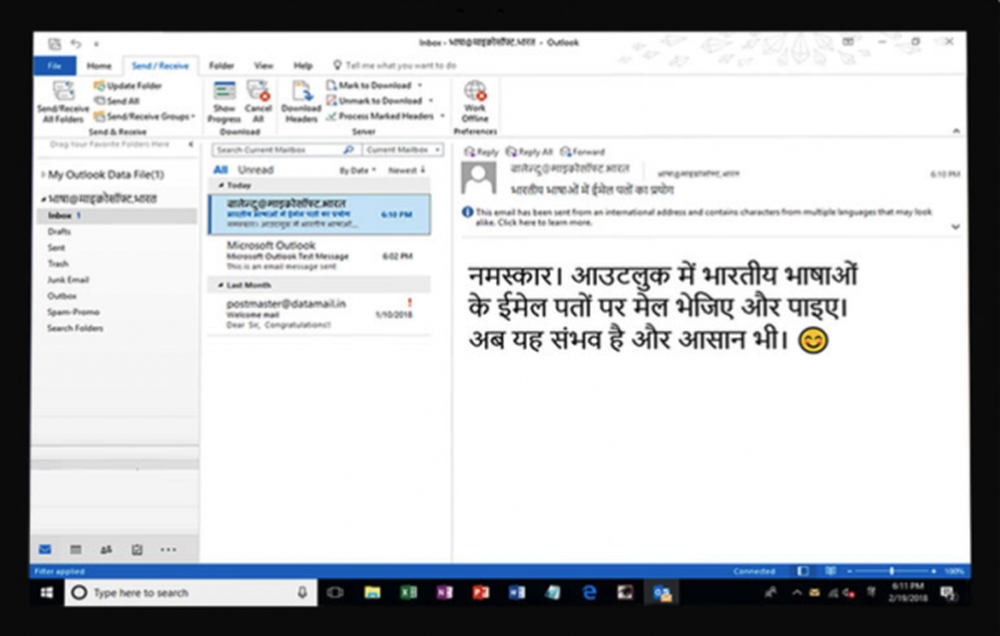Configurați un Hotspot mobil în Actualizarea Aniversară Windows 10

Da, este posibil din punct de vedere tehnic să utilizați linia de comandă pentru a face acest lucru, dar este 2016. Nu cred că ar trebui să recurgeți la codificarea unui astfel de lucru. Cu noua actualizare Windows 10 Anniversary, transformarea dispozitivului într-un hotspot mobil este mai ușor ca niciodată.
Activați Hotspot mobil în Windows 10
Mai întâi, asigurați-vă că dispozitivul dvs. este conectat la Internet. Mergi la Setări> Rețea și Internet> Hotspot mobil. Togglează-te Distribuiți Internetul cu alte dispozitive.
Apoi selectați Wi-Fi sau Ethernet din meniul "Distribuiți conexiunea la Internet de la " meniul.
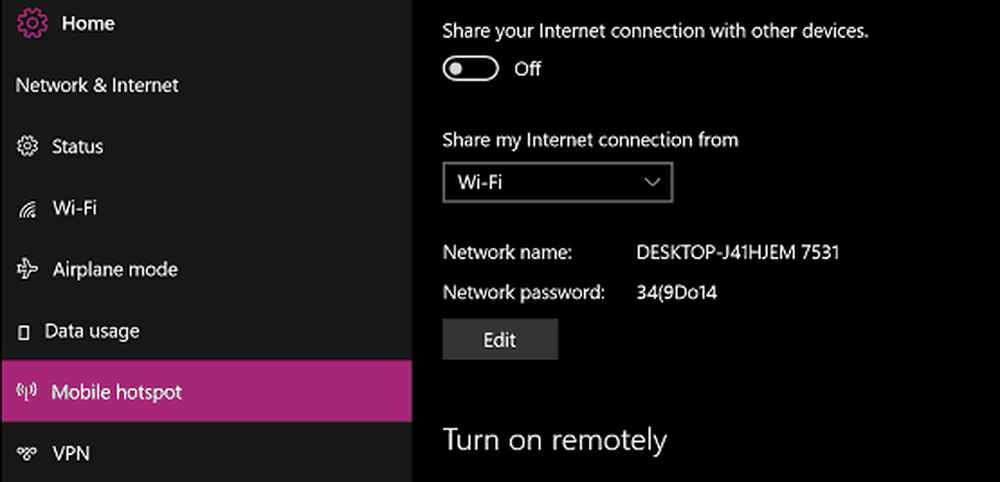
Apoi faceți clic pe butonul Editați și introduceți un nume și o parolă pentru rețeaua pe care o creați.
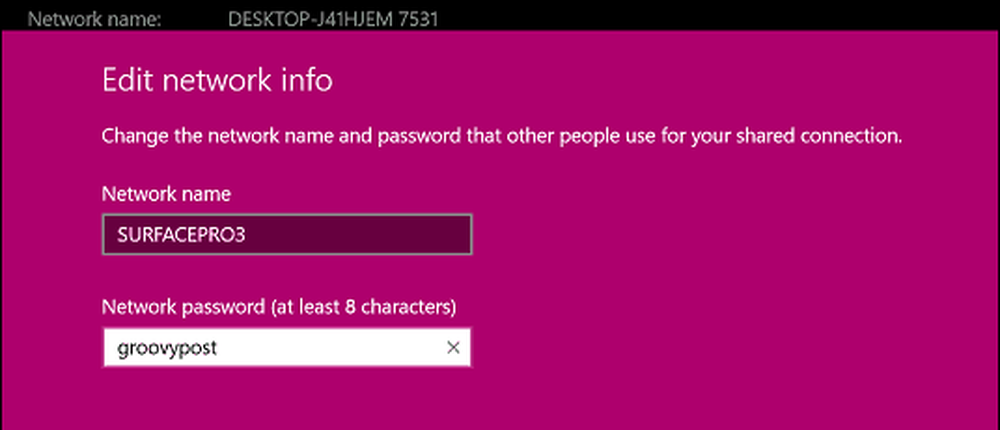
La fel ca fratele său mobil, interfața Mobile Hotspot va afișa toate dispozitivele conectate în prezent.

Conectarea la hotspot este la fel de ușor. Găsiți setările fără fir pe dispozitiv, faceți clic pe sau atingeți rețeaua și introduceți parola.
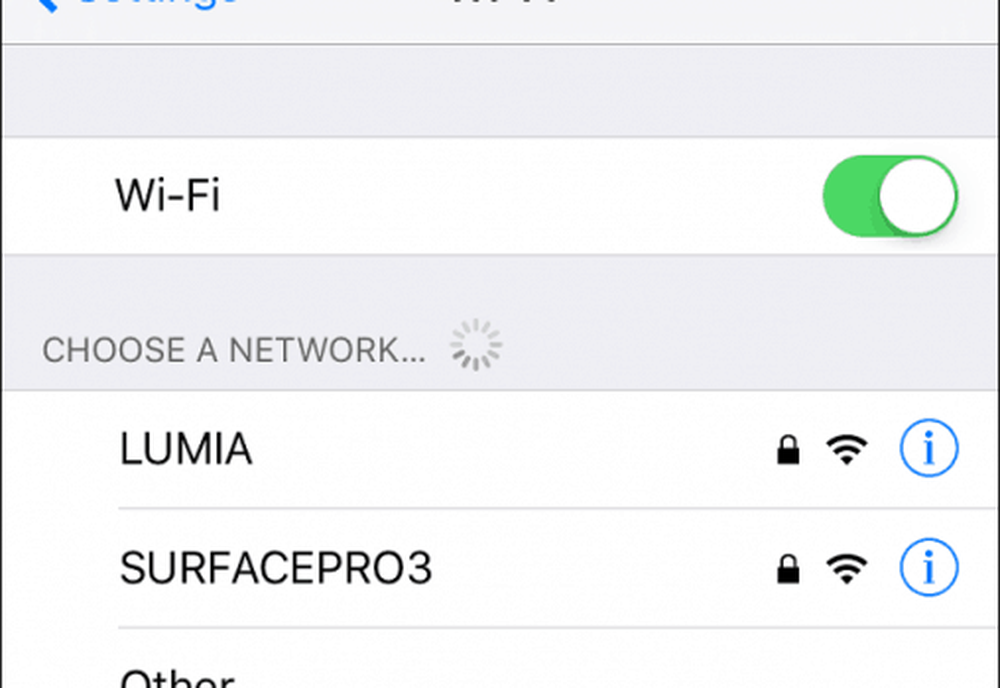
Odată ce dispozitivul este conectat, va fi afișat în interfața Mobile Hotspot împreună cu adresa IP și MAC atribuită.
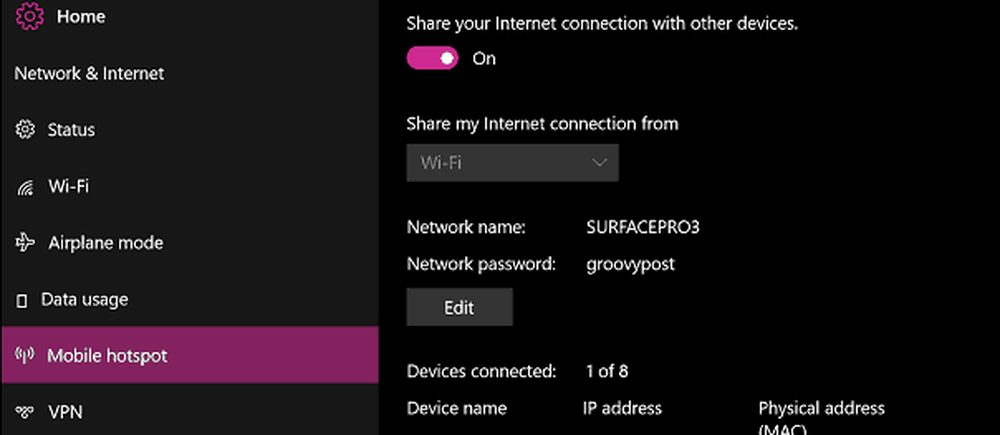
Dacă se întâmplă să partajați o conexiune de date mobilă de pe dispozitivul Windows 10, vă sugerăm să dezactivați opțiunea "Porniți de la distanță " opțiune. Acest lucru va împiedica dispozitive precum iPhone, care își amintește rețelele wireless și se conectează automat la acestea, de la epuizarea datelor dvs. în fundal.
De asemenea, dacă aveți alte dispozitive Windows 10 conectate la hotspot-ul dvs., consultați articolul nostru pentru gestionarea datelor mobile limitate. Caracteristicile Hotspot Mobile sunt exclusive pentru actualizarea Windows 10 Anniversary, care va fi un upgrade gratuit pentru dispozitivele care rulează versiuni mai vechi ale Windows 10. Dacă nu aveți intenții de upgrade la Windows 10, consultați articolul nostru despre free Virtual Router Manager.